Hệ sinh thái tùy biến desktop luôn sôi động với vô vàn tiện ích mạnh mẽ, có khả năng biến những giao diện đơn điệu thành môi trường làm việc và giải trí ấn tượng. Nếu Rainmeter là một công cụ quen thuộc cho người dùng Windows, thì đối với các bản phân phối Linux, Conky chính là lựa chọn thay thế không thể bỏ qua. Với khả năng tùy biến sâu rộng và linh hoạt, Conky mang đến cho người dùng Linux cơ hội để tạo nên một không gian làm việc độc đáo và hiệu quả. Bài viết này của congnghehot.net sẽ đi sâu vào mọi thứ bạn cần biết để tích hợp Conky vào hệ thống của mình, biến desktop Linux của bạn trở nên sống động và hiển thị mọi thông tin cần thiết.
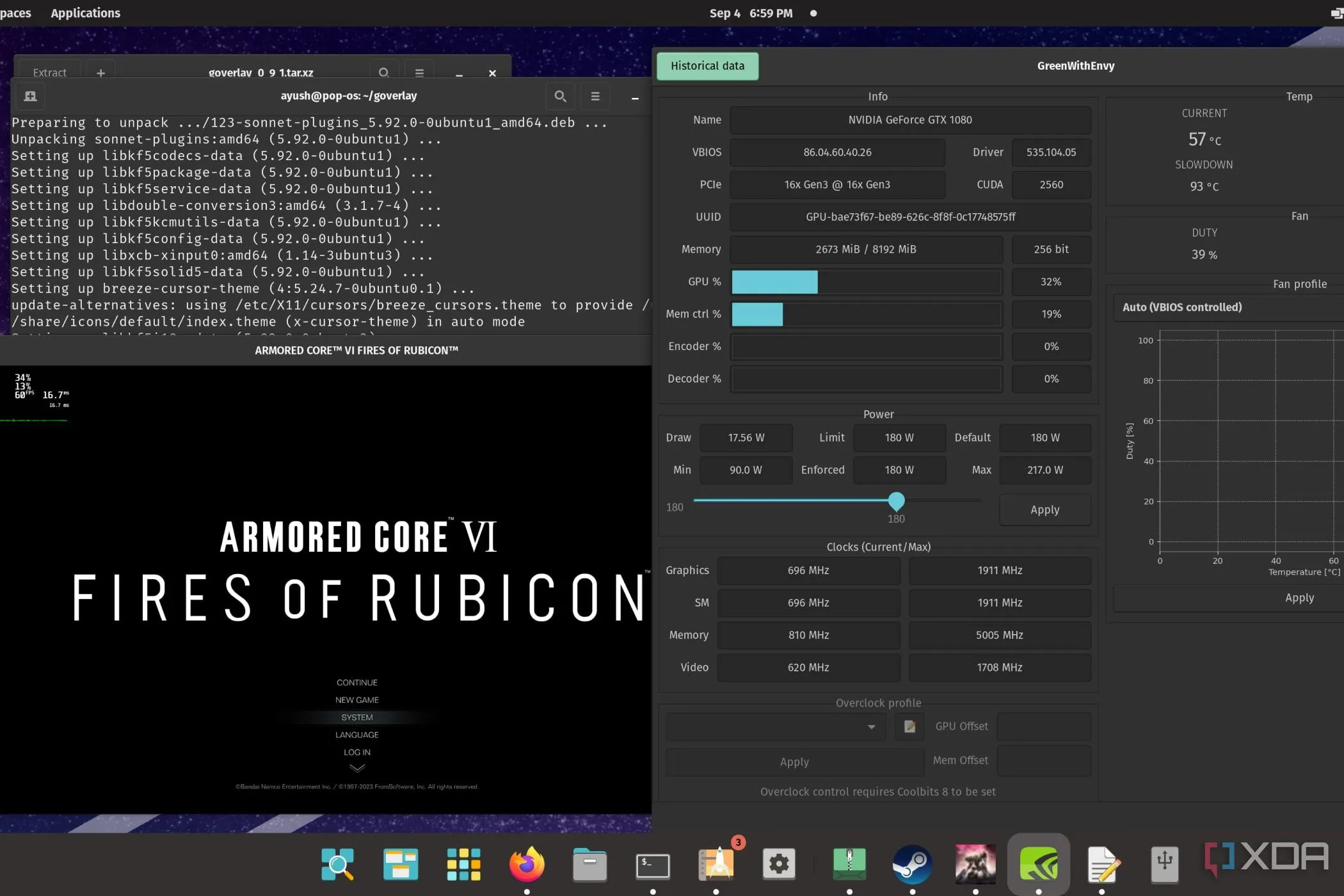 Giao diện Pop!_OS Linux với các công cụ tùy biến và trò chơi
Giao diện Pop!_OS Linux với các công cụ tùy biến và trò chơi
Conky là gì và tại sao nó đặc biệt?
Conky là một ứng dụng giám sát hệ thống cực kỳ nhẹ, được thiết kế để giúp bạn kiểm tra các thống kê của PC theo thời gian thực. Từ CPU, RAM, nhiệt độ, thông tin mạng cho đến các tác vụ đang chạy, Conky có thể hiển thị mọi thứ một cách trực quan trên màn hình nền của bạn. Tuy nhiên, điểm đặc biệt của Conky không chỉ dừng lại ở khả năng giám sát. Với bộ sưu tập widget phù hợp và khả năng tùy chỉnh mạnh mẽ, bạn có thể biến Conky thành một ứng dụng cá nhân hóa desktop vượt trội, cạnh tranh trực tiếp với Rainmeter về mặt thẩm mỹ và chức năng.
Ví dụ, bạn có thể kết hợp Conky với các theme đẹp mắt để tạo ra một desktop Linux hài hòa, hiển thị tất cả các chỉ số phần mềm và phần cứng thiết yếu. Mặc dù bản chất nặng về dòng lệnh (CLI) của Conky có thể gây khó khăn cho người mới bắt đầu, nhưng bạn có thể sử dụng Conky Manager để đơn giản hóa quá trình cấu hình, giúp việc tùy biến trở nên dễ dàng hơn bao giờ hết.
Hướng dẫn cài đặt Conky và Conky Manager trên Linux
Phiên bản Conky thông thường hoạt động ngay lập tức với hầu hết các bản phân phối Linux. Tuy nhiên, việc thiết lập Conky Manager bằng các kho lưu trữ chính thức có thể gặp một số vấn đề trên các phiên bản mới nhất của Debian, Ubuntu và các bản phân phối khác. Do đó, bạn sẽ cần thực hiện thêm một bước nữa là biên dịch ứng dụng theo cách thủ công. Dưới đây là các bước chi tiết:
Cài đặt Conky
-
Mở ứng dụng Terminal có sẵn trong bản phân phối Linux của bạn.
-
Giả sử bạn đang sử dụng bản phân phối dựa trên Debian (như Ubuntu, Linux Mint), hãy sử dụng kho lưu trữ
aptđể cài đặt Conky:sudo apt install conky -y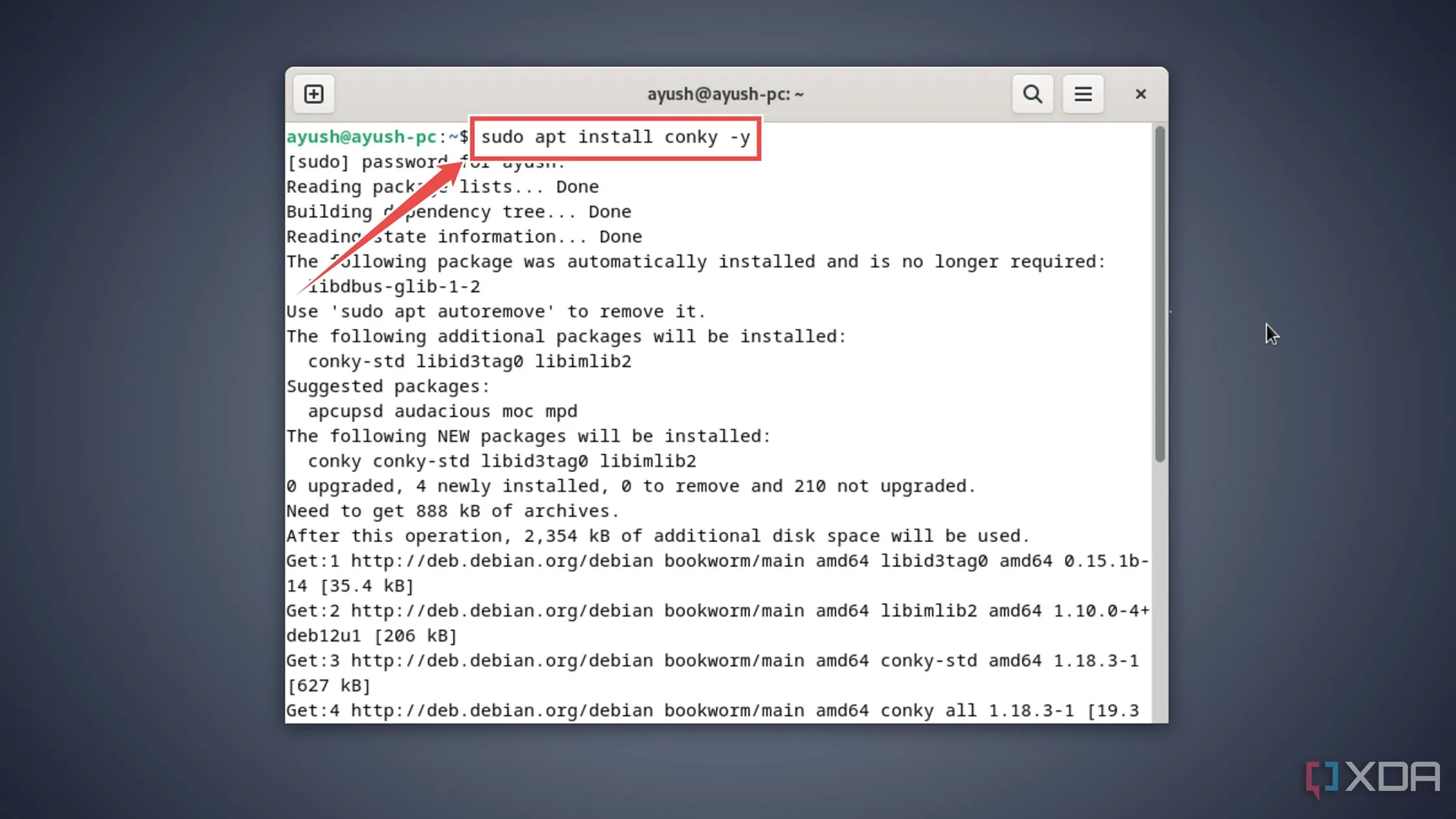 Lệnh cài đặt tiện ích Conky CLI qua Terminal trên Linux
Lệnh cài đặt tiện ích Conky CLI qua Terminal trên Linux
Chuẩn bị gói cần thiết để biên dịch Conky Manager
Để biên dịch Conky Manager, bạn cần cài đặt các gói phụ thuộc sau:
sudo apt install build-essential git valac libgee-0.8-dev libgtk-3-dev rsync libjson-glib-dev gettext libgettextpo-dev p7zip-full imagemagick -y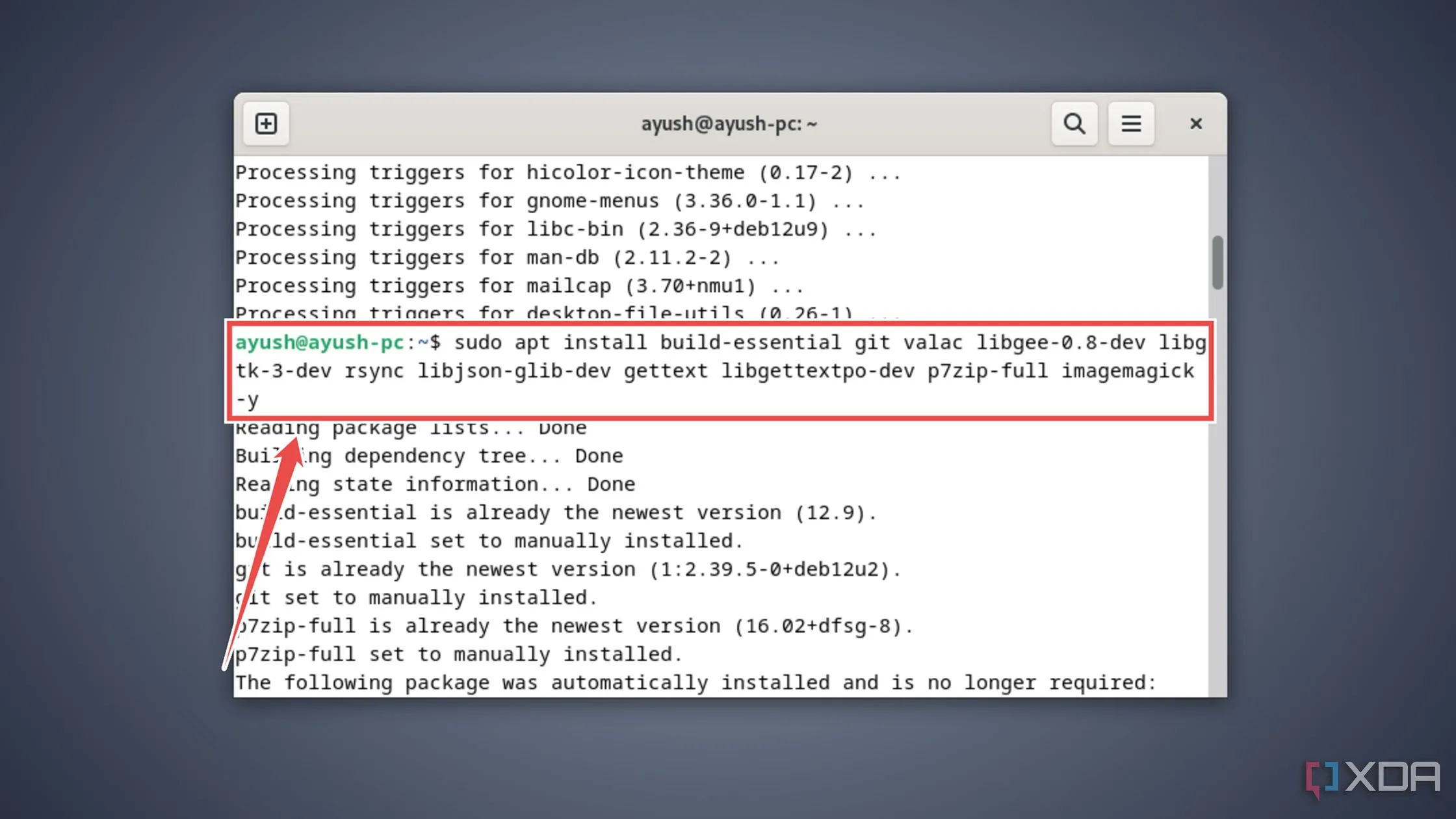 Các gói cần thiết để biên dịch Conky Manager được cài đặt qua apt
Các gói cần thiết để biên dịch Conky Manager được cài đặt qua apt
Tải và biên dịch Conky Manager
-
Tải các tệp của Conky Manager bằng lệnh
git clonevà sau đó chuyển đến thư mục đã tải xuống bằng lệnhcd:git clone https://github.com/zcot/conky-manager2.git cd conky-manager2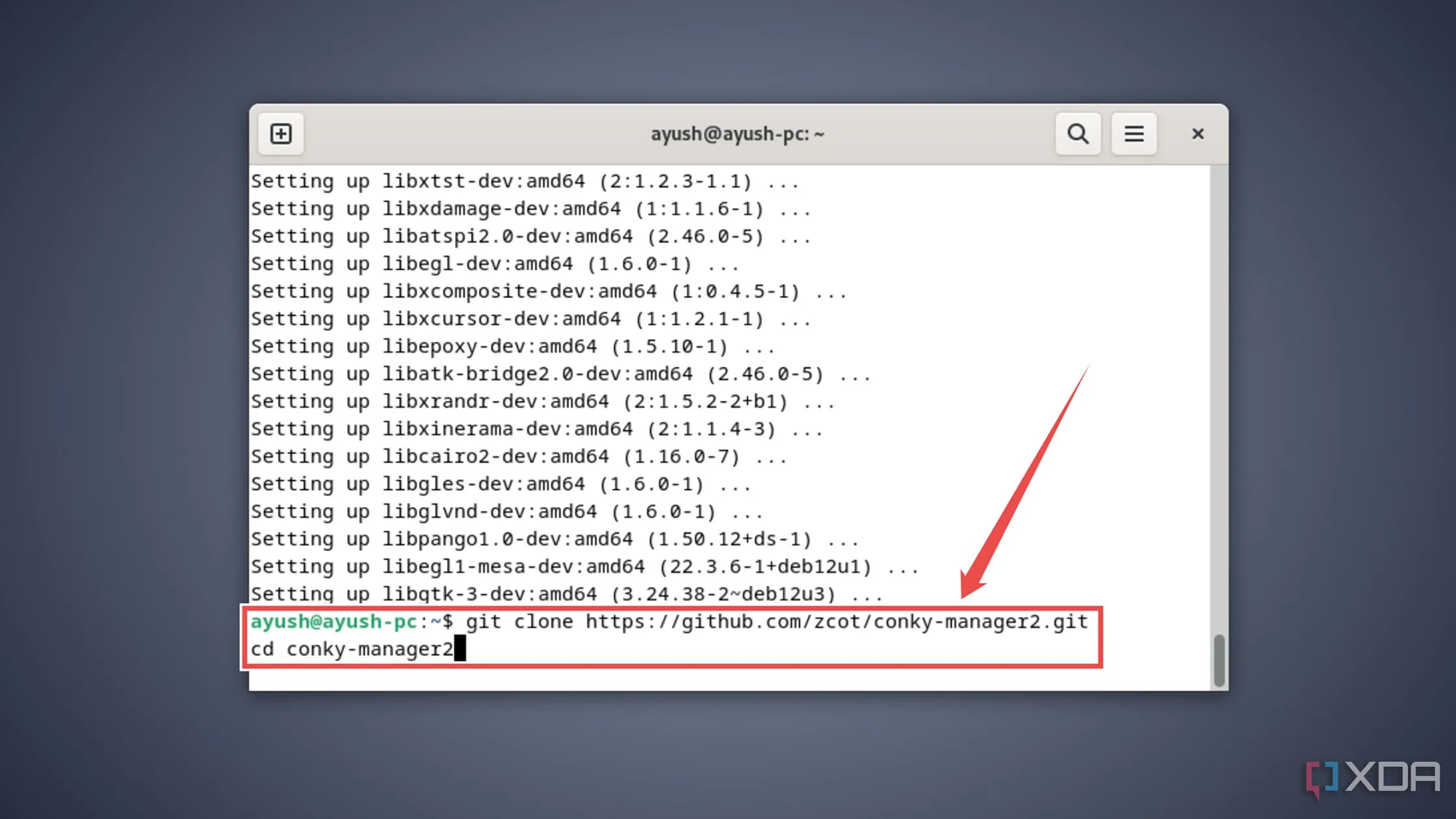 Sử dụng lệnh git clone để tải gói Conky Manager từ GitHub
Sử dụng lệnh git clone để tải gói Conky Manager từ GitHub -
Chạy các lệnh
makevàsudo make installđể biên dịch và cài đặt Conky Manager:make sudo make install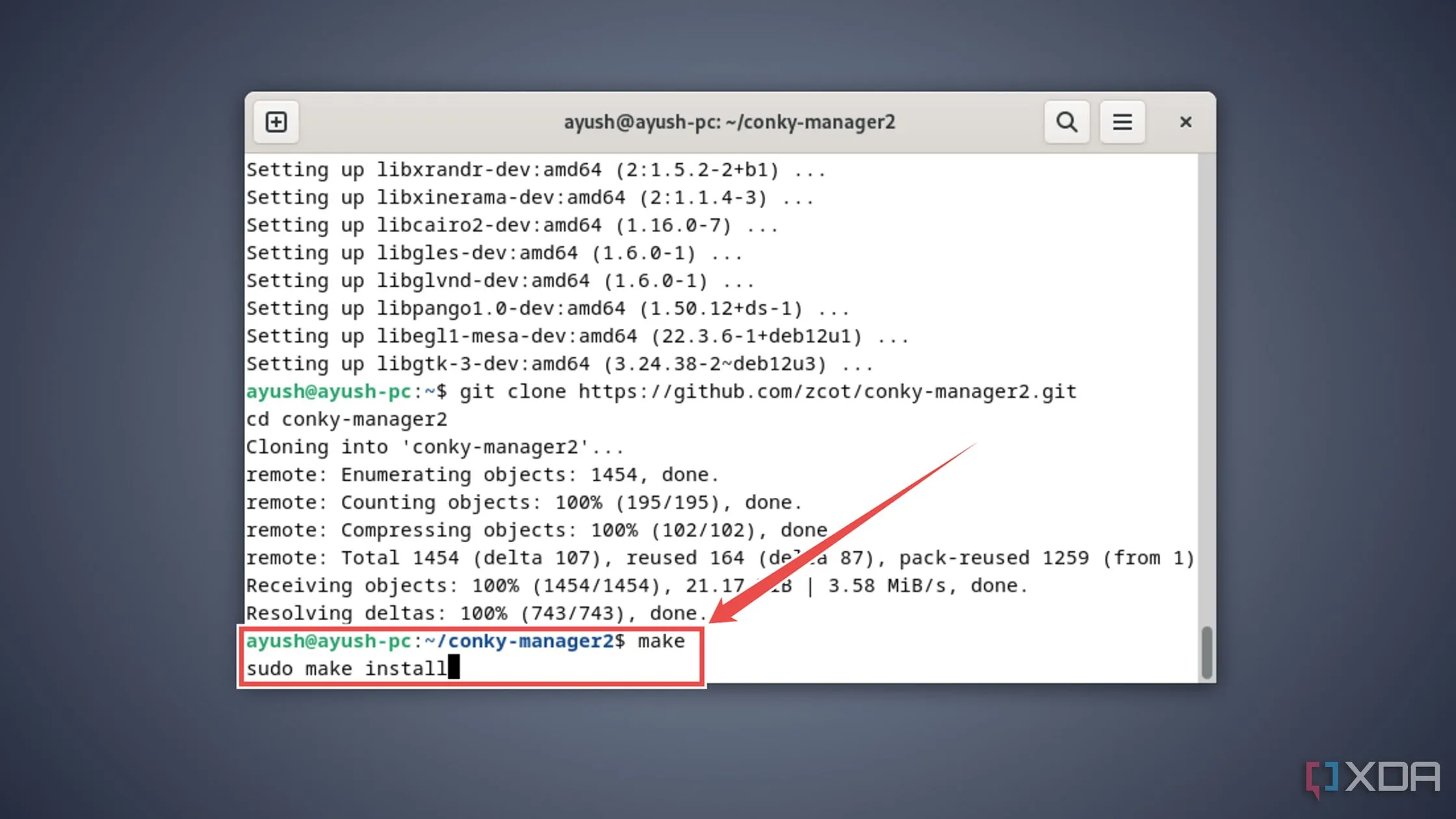 Biên dịch Conky Manager bằng lệnh make và sudo make install
Biên dịch Conky Manager bằng lệnh make và sudo make install
Cấu hình Conky Manager để tùy biến desktop Linux
Conky Manager có giao diện khá trực quan, nhưng dưới đây là một số mẹo nhanh để giúp bạn làm chủ ứng dụng này:
-
Sau khi khởi chạy Conky Manager, bạn sẽ thấy nhiều widget khác nhau. Bạn có thể kích hoạt chúng bằng cách đánh dấu vào ô toggle bên cạnh từng widget.
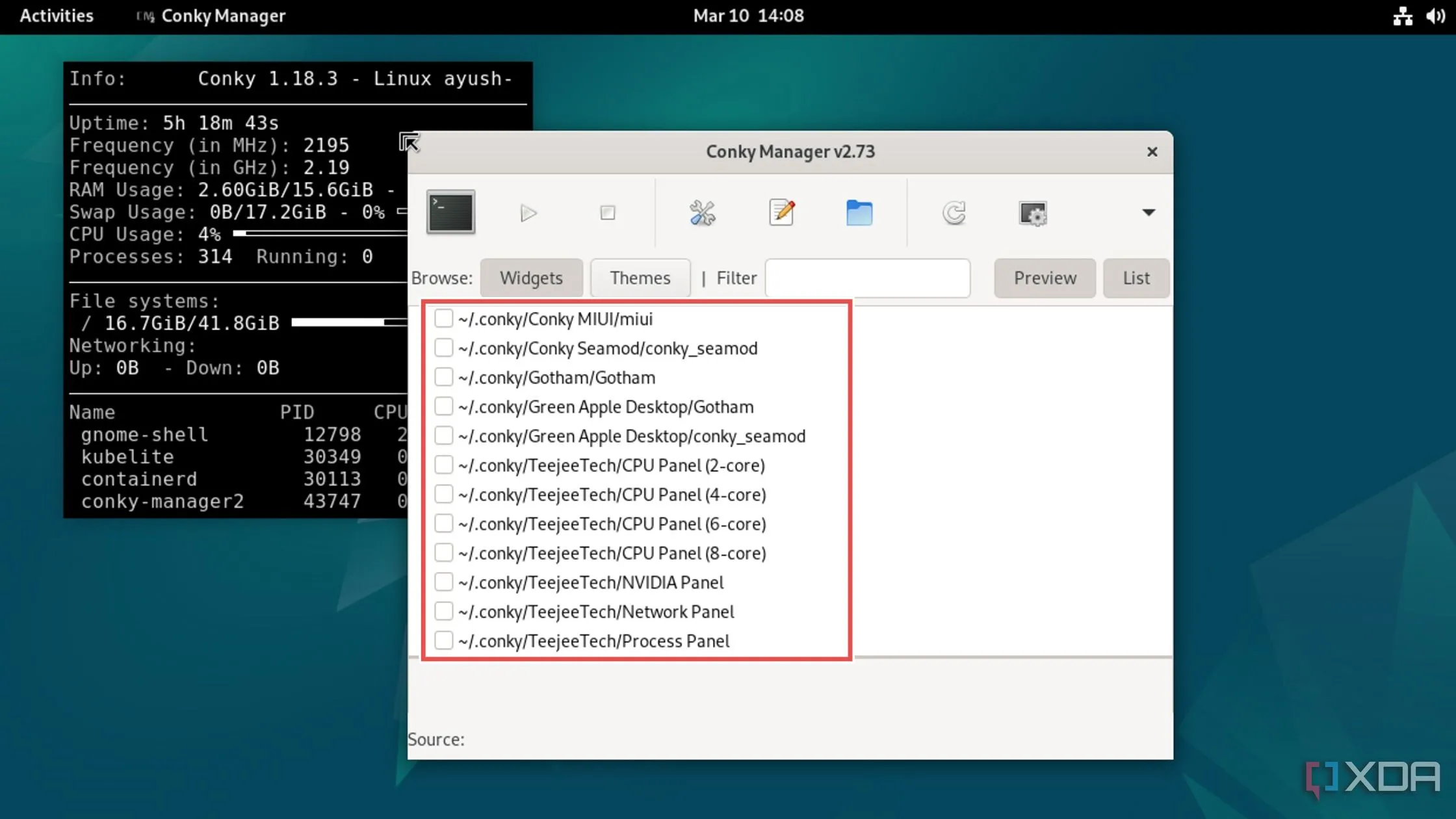 Giao diện Conky Manager hiển thị các widget có sẵn để kích hoạt
Giao diện Conky Manager hiển thị các widget có sẵn để kích hoạt -
Bạn có thể điều chỉnh kích thước, độ trong suốt, vị trí và các đặc điểm khác của các widget bằng cách nhấn vào nút Edit widget.
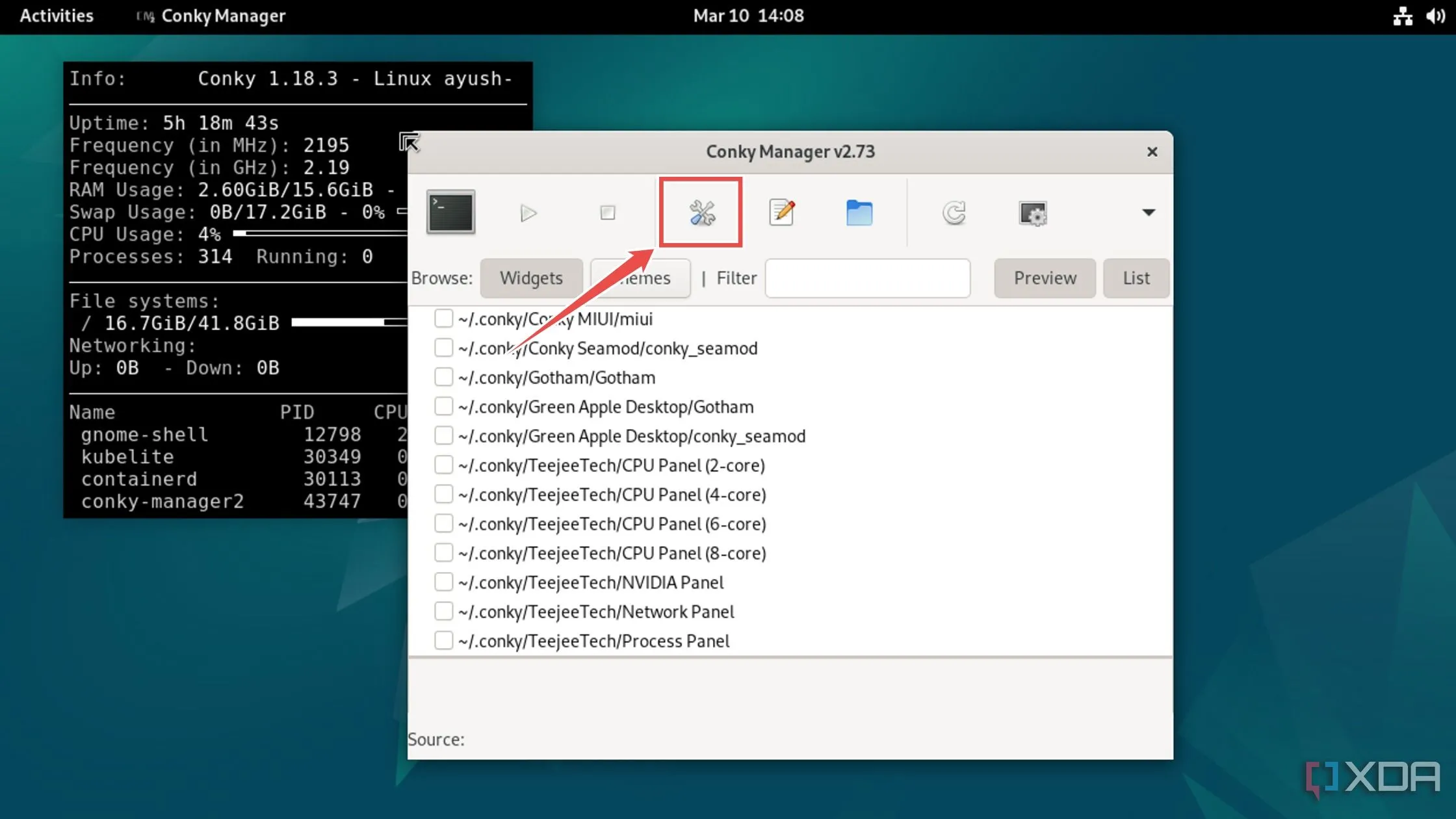 Cài đặt kích thước, độ trong suốt và vị trí widget trong Conky Manager
Cài đặt kích thước, độ trong suốt và vị trí widget trong Conky Manager -
Nếu bộ widget mặc định không đủ phong phú, bạn có thể tải xuống các bộ widget mới và thêm chúng vào Conky bằng cách nhấn nút Import Theme Pack.
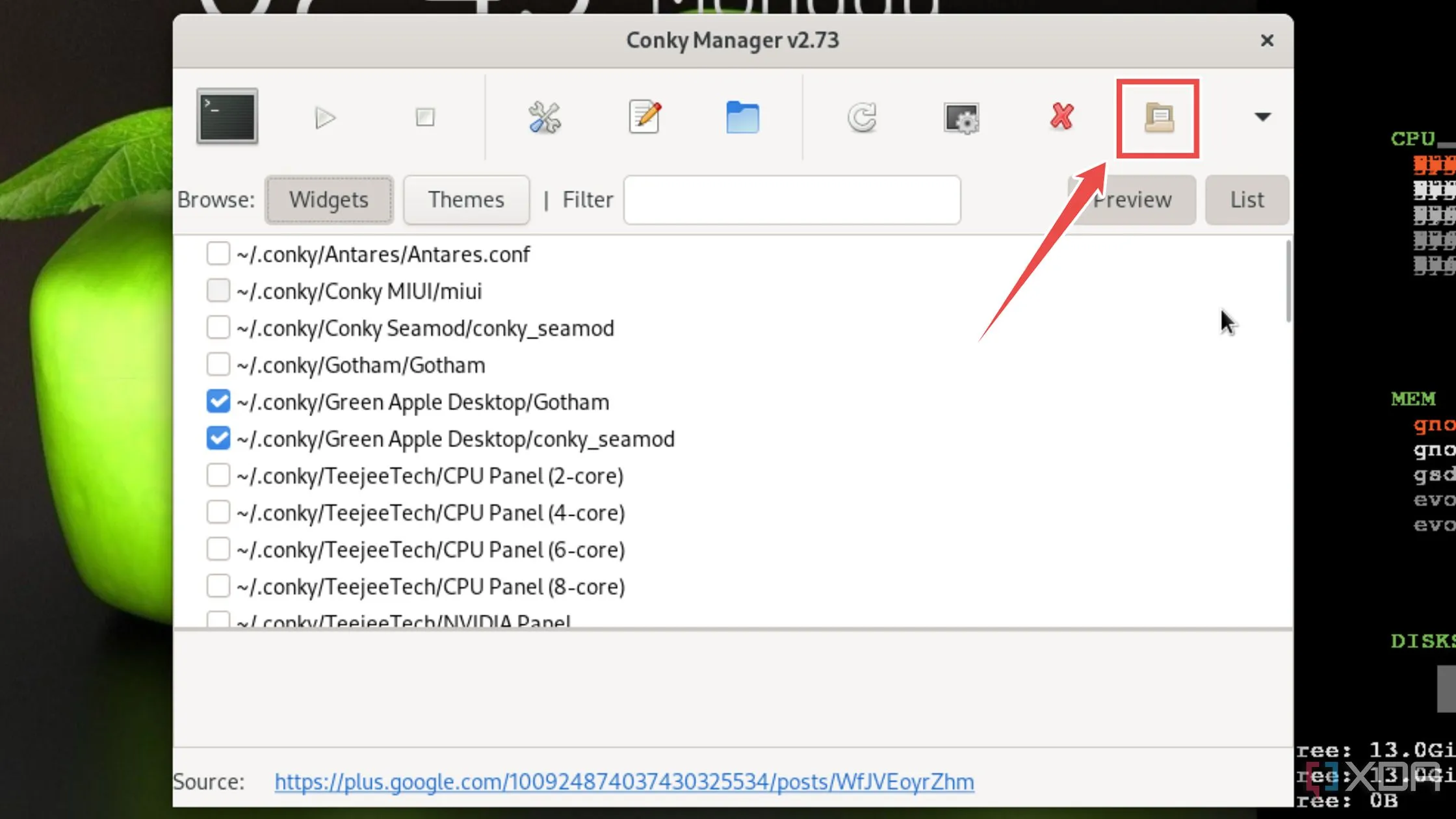 Nút Import Theme Pack trong Conky Manager để thêm gói theme mới
Nút Import Theme Pack trong Conky Manager để thêm gói theme mới -
Khi bạn đã chuẩn bị được bộ widget và hình nền lý tưởng cho desktop của mình, bạn có thể lưu lại bằng cách chuyển sang tab Themes và nhấn Save Theme.
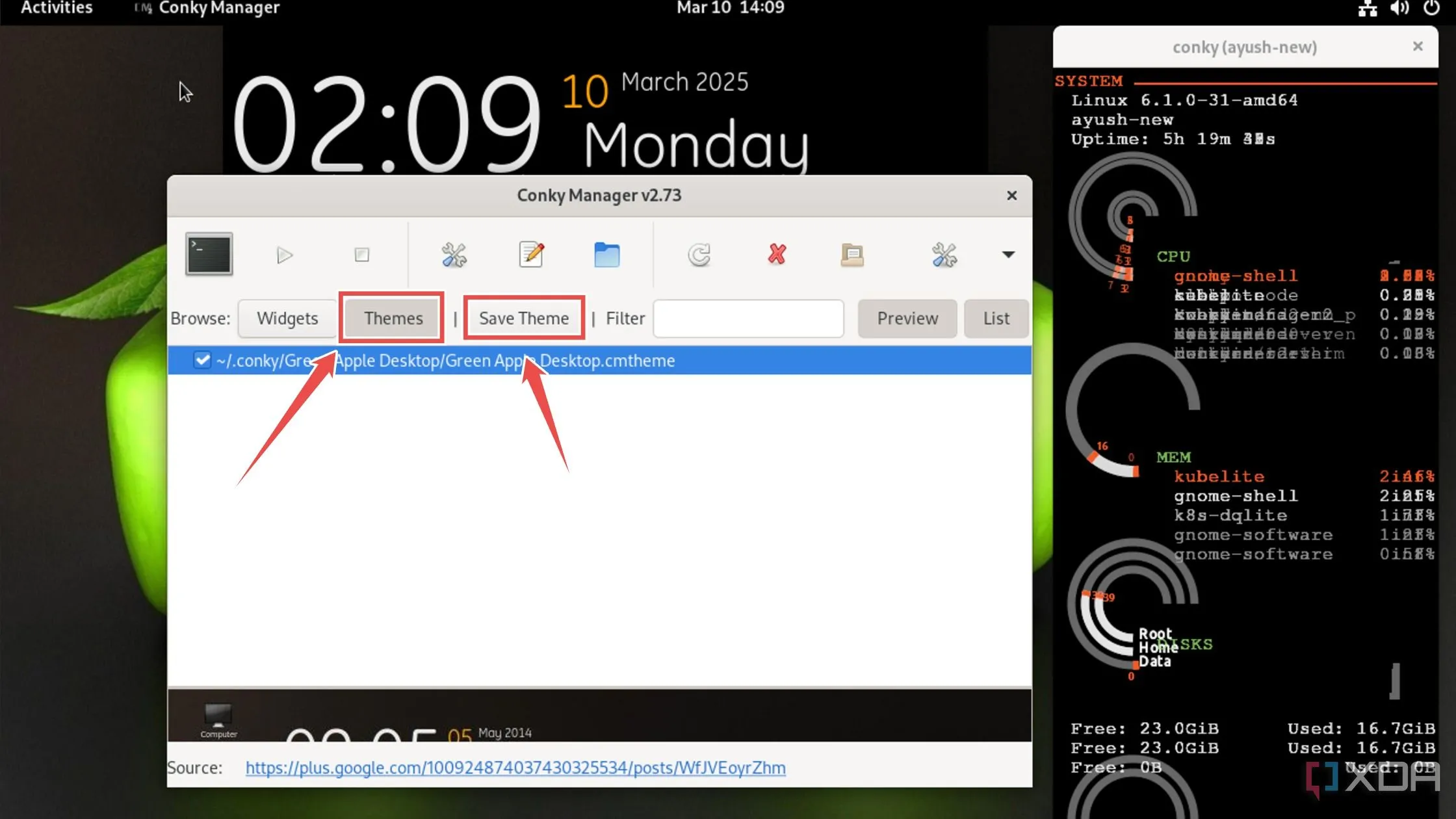 Lưu cấu hình theme tùy chỉnh trong tab Themes của Conky Manager
Lưu cấu hình theme tùy chỉnh trong tab Themes của Conky Manager
Thiết kế desktop Linux hoàn hảo với Conky
Với những hướng dẫn trên, bạn hoàn toàn tự do tùy biến desktop Linux của mình theo ý muốn. Cá nhân tôi thường kết hợp Conky với một trình quản lý sắp xếp cửa sổ (tiling manager) như i3 để tối ưu không gian làm việc. Đối với thanh tác vụ (taskbar), bạn có thể sử dụng tiện ích Plank để tinh chỉnh giao diện theo sở thích. Nếu bạn yêu thích những hình nền động trên desktop, tôi khuyên bạn nên thêm Paperview vào bộ sưu tập tiện ích tùy biến của mình. Sự kết hợp linh hoạt giữa các công cụ này sẽ giúp bạn tạo ra một desktop Linux không chỉ đẹp mắt mà còn cực kỳ hiệu quả.
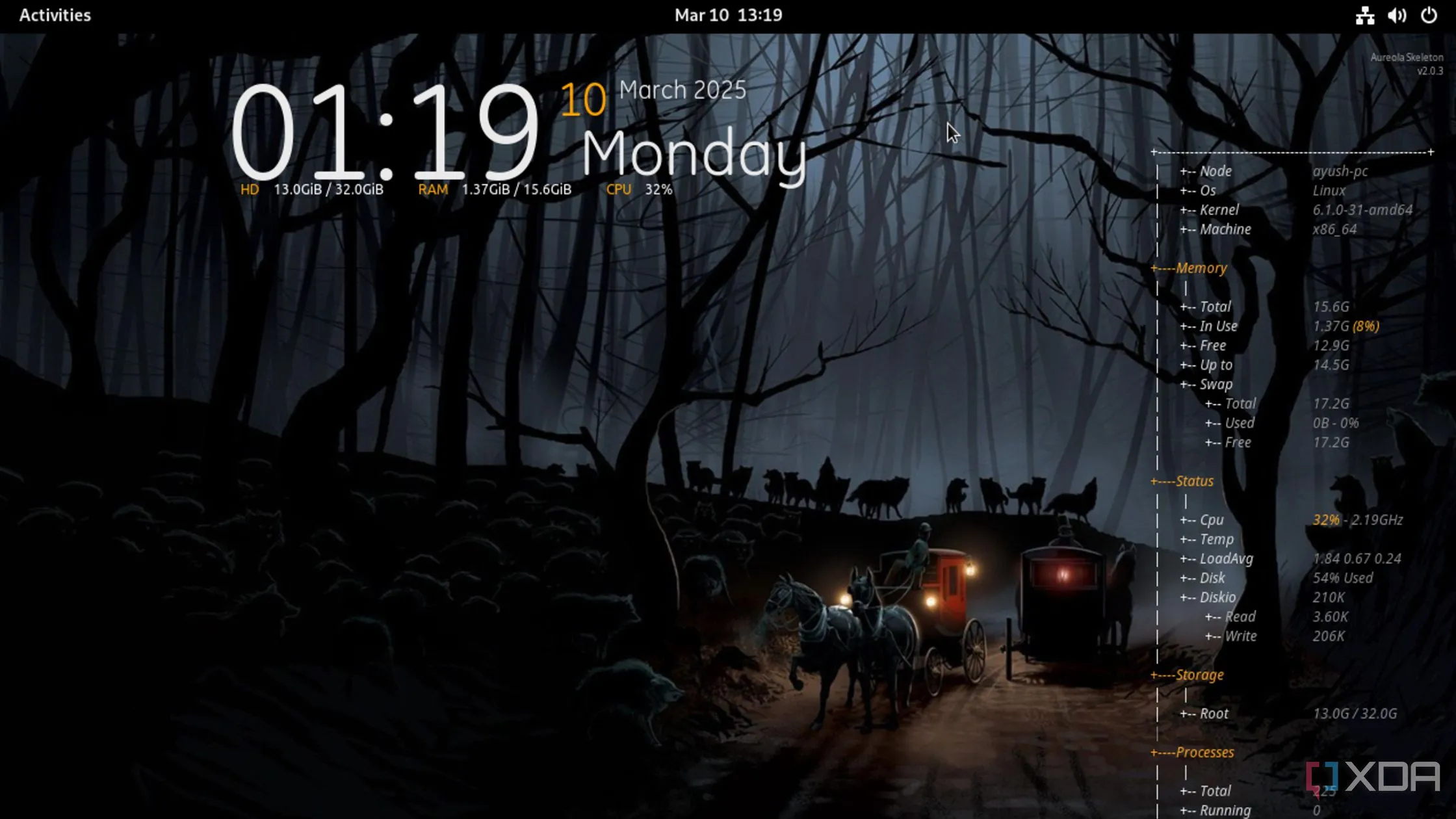 Các widget Conky được hiển thị trên desktop Linux đã tùy biến
Các widget Conky được hiển thị trên desktop Linux đã tùy biến
Kết luận
Conky, cùng với Conky Manager, mở ra một thế giới tùy biến không giới hạn cho người dùng Linux. Từ việc hiển thị các chỉ số hệ thống quan trọng một cách trực quan đến việc biến desktop của bạn thành một tác phẩm nghệ thuật cá nhân, Conky là một công cụ không thể thiếu cho những ai muốn khai thác tối đa tiềm năng của hệ điều hành mã nguồn mở này. Với những bước hướng dẫn chi tiết từ cài đặt đến cấu hình được congnghehot.net cung cấp, hy vọng bạn đã có đủ kiến thức để bắt đầu hành trình tùy biến desktop Linux của mình. Bạn nghĩ sao về Conky và cách bạn tùy biến desktop Linux của mình? Hãy để lại bình luận bên dưới và chia sẻ những sáng tạo của bạn nhé!